Erlang/Elixir 在 Phoenix 中使用 UIKit 和 SCSS
skpark1987
·
2017年09月13日
·
5918 次阅读
通过这篇文章,我们学习如何在 Phoenix(当前版本是 1.3) 中安装 UIKit3。
预备知识
显然你的电脑中应该安装Elixir和Phoenix。你还需要安装NPM,通过它我们会安装Brunch及其它的一些依赖库。
安装
先新建一个 Phoenix 工程,
mix phx.new phx_uikit
当安装依赖库的时候注意最后一行
* running cd assets && npm install && node node_modules/brunch/bin/brunch build
它将会执行npm install,在 assets 目录中安装brunch构建工具
因此下一步进入到assets目录后,安装相关的依赖库
cd phx_uikit/assets
npm install --save-dev sass-brunch
npm install --save uikit jquery
我们将会安装sass-brunch来编译 SCSS/SASS,我们还将安装uikit及jQuery(因为 uikit 需要它)。
###配置
我们安装好了依赖库,现在做一下简单的配置。所有的配置代码都是在assets/brunch-config.js中进行。
把下面的代码拷贝到该文件的 plugins 对象里:
sass: {
options: {
includePaths: ["node_modules/uikit/src/scss"]
}
}
下一步我们需要添加 uikit 的 JavaScript 库到 app 中。我们仅需要添加下面的代码到 npm 对象:
globals: {
$: "jquery",
uikit: "uikit",
icons: "uikit/dist/js/uikit-icons"
}
这一段会告诉 brunch 我们将使用 $ 来全局使用 jQuery,用 uikit 来使用 uikit。 我们还会使用 uikit 的图标。因此添加下面的代码到 app.js 。
uikit.use(icons);
导入
为了使用 UIKit 所提供的 SCSS 文件,我们需要导入 SCSS 到我们到 main SCSS 文件。 首先我们重命名 app.css 为 app.scss,并且删除 phoenix.css。然后添加下面的代码到 app.scss 中。
@import "variables-theme";
@import "mixins-theme";
@import "uikit-theme";
这将会导入 uikit SCSS 到我们的工程当中。
测试
我们仅需要添加下面的代码到app.html.eex中来进行测试。
<div class="uk-alert-danger" uk-alert>
<a class="uk-alert-close" uk-close></a>
<h3>Notice</h3>
<p>This is a paragraph</p>
</div>
启动mix phx.server查看结果。
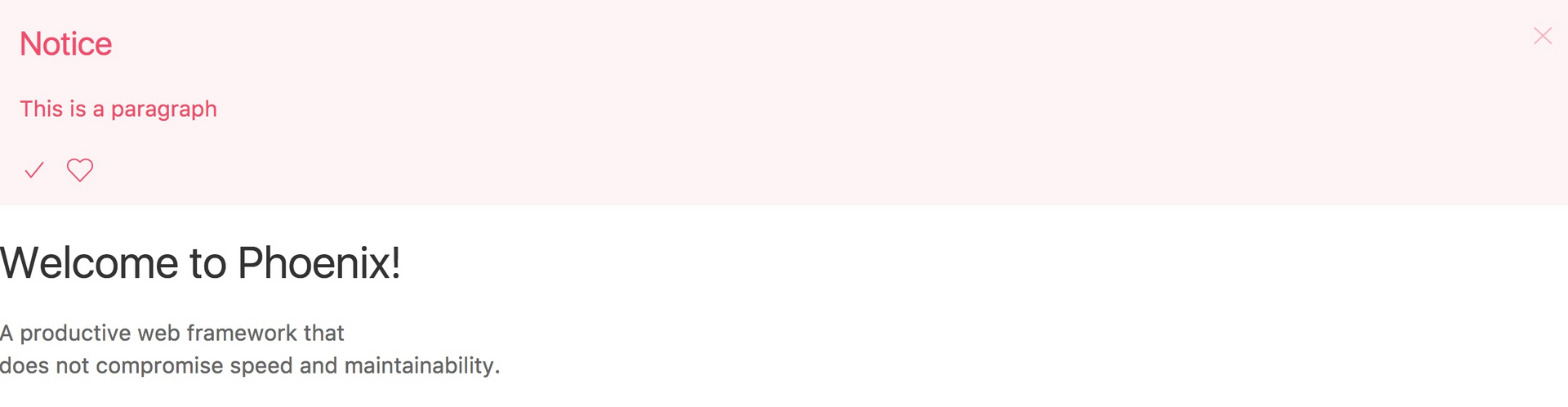
暂无回复。